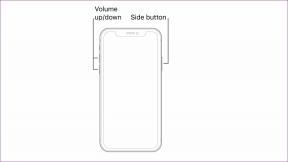Şu Anda NVIDIA GPU Masaüstü Sorununa Bağlı Ekranın Kullanılmaması Sorununu Düzeltin
Çeşitli / / April 05, 2023
Teknoloji günlük faaliyetlerin bir parçası olacak şekilde geliştiğinde, talebi karşılama gereksinimleri de arttı. Oyun, Animasyon ve Video düzenleme gibi işlemleri gerçekleştirmek için oldukça zorlu bir NVIDIA GPU kartı kullanmak gerekir. GPU kartı tarafından sağlanan NVIDIA ayarları, PC'lere daha yüksek kişiselleştirme ve daha iyi görüntü sağlar. Ancak, NVIDIA GPU sorununa bağlı olmayan ekran PC'nin normal işleyişini bozabilir. NVIDIA GPU kartıyla birlikte entegre bir GPU kartı kullanıyorsanız, sorunu çözmekte zorlanabilirsiniz. Makale, NVIDIA Ekran ayarları kullanılamıyor hata mesajını düzeltme yöntemlerini açıklar. Şu anda NVIDIA GPU Masaüstüne bağlı ekranı kullanmıyorsunuz.
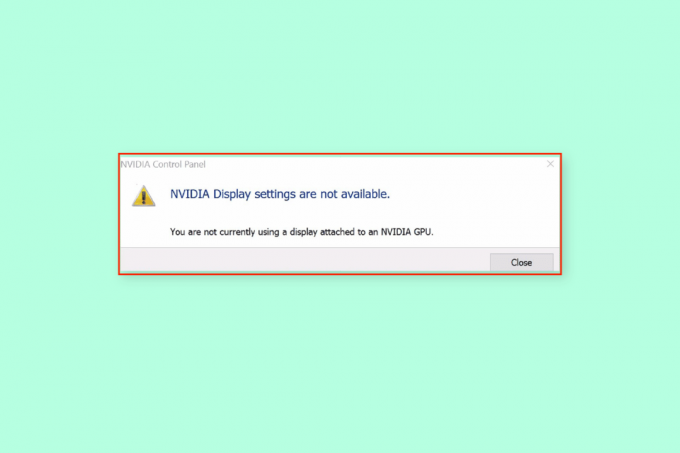
İçindekiler
- Şu Anda NVIDIA GPU Masaüstüne Bağlı Ekranın Kullanılmaması Sorununu Düzeltme
- Yöntem 1: Temel Sorun Giderme Yöntemleri
- Yöntem 2: Otomatik Sürücü Güncellemelerini Durdurun
- Yöntem 3: SLI Ayarını Devre Dışı Bırak
- Yöntem 4: GPU Kullanımını Doğrulayın
- Yöntem 5: NVIDIA Hizmetlerini Etkinleştirin
- Yöntem 6: Donanım Bileşenlerinde Sorun Giderme
Şu Anda NVIDIA GPU Masaüstüne Bağlı Ekranın Kullanılmaması Sorununu Düzeltme
Bu sorun genellikle NVIDIA Grafik kartının kaldırılan sürücü güncellemelerinin oluşturduğu yazılım sorunlarından kaynaklanır. Bilgisayarınızdaki ekranla ilgili sorunun diğer nedenleri aşağıdadır.
- NVIDIA Kontrol Panelindeki Erişim Ayarları- Bu sorun, Görüntü ekranındaki NVIDIA Kontrol Panelinde görüntü ayarlarına düzgün şekilde erişilmediğinde ortaya çıkar.
- Donanım Sorunları- GPU bağlantı noktaları ve kabloları yanlış bağlanmış veya düzgün takılmamış olabilir. Ayrıca, NVIDIA GPU PC'lere düzgün şekilde bağlanmamış olabilir.
- Bozuk NVIDIA Grafik Sürücüsü- NVIDIA Grafik Sürücüsü PC'nizde bozuk veya eksik olabilir ve bu sorun oluşabilir.
- Devre Dışı Bırakılmış NVIDIA GPU ve NVIDIA Hizmetleri- NVIDIA GPU Ekranda etkinleştirilmemiş olabilir veya NVIDIA hizmetleri PC'de devre dışı bırakılmış olabilir.
- NVIDIA Optimus– Birden fazla GPU kartı varsa, NVIDIA Grafik kartı, düşük GPU işlem gücü gerektiren grafikleri görüntülerken Intel GPU'ya dönerek bilgisayarın pil gücünden tasarruf etmeyi dener. Bu işleme NVIDIA Optimus denir ve bu sorunun önemli bir nedeni olabilir.
Yöntem 1: Temel Sorun Giderme Yöntemleri
Şu anda NVIDIA GPU Masaüstüne bağlı ekranın kullanılmaması sorununu düzeltmek için burada verilen temel sorun giderme yöntemlerini uygulamayı deneyin.
1 A. Bilgisayarı şarj et
Pil gücüyle çalışan bir Dizüstü veya PC kullanıyorsanız, güç seviyelerini kontrol edin ve PC'de yeterli güç kapasitesi olup olmadığına bakın. Birçok dahili grafik ile görseller görüntülenirken, PC'deki güç düşük seviyeye kayar. Bu sorunu yönetmek için bilgisayarınızı en iyi şekilde şarj etmeyi deneyin.
1B. PC'yi yeniden başlat
Şu anda NVIDIA GPU Masaüstü sorununa bağlı ekranı kullanmamanın ana nedeni olan aksaklıkları ve küçük sorunları yönetmek için bilgisayarınızı yeniden başlatmayı deneyebilirsiniz.
1. basın Alt + F4 tuşları aynı anda ve öğesini seçin Tekrar başlat açılır menü seçeneği.
Not: İşlev Kilidi etkin değilse, Fn + Alt + F4 anahtarlar.
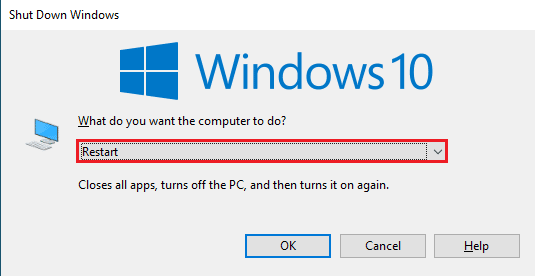
2. Tıkla TAMAM düğmesine basın ve PC yeniden başlayana kadar bekleyin.

1C. NVIDIA Kontrol Paneli Ayarlarını Değiştirin
Zaman zaman, Grafik kartındaki geçici bir aksaklık nedeniyle hata mesajı görüntülenebilir. NVIDIA Kontrol Panelini açmayı deneyin ve herhangi bir ayarda ince ayar yapıp yapamayacağınızı kontrol edin. Bu eylemi gerçekleştirebilirseniz, sorun ekranda çözülmüştür.
1. Açık Masaüstü kullanarak Windows + D tuşları aynı zamanda.
2. Boş alana sağ tıklayın ve seçin NVIDIA Kontrol Paneli seçenek.

Sol bölmedeki seçenekler arasında gezinerek kontrol panelindeki herhangi bir ayarı değiştirip değiştiremeyeceğinizi kontrol edin.
1D. Sürücüleri güncelle
Çoğu zaman, Ağ sürücüsü gibi aygıttaki sürücülerle ilgili sorun soruna neden olabilir. Burada verilen bağlantıyı kullanarak kılavuzdaki talimatları takip edebilirsiniz. aygıt sürücülerini güncelle en son sürüme.
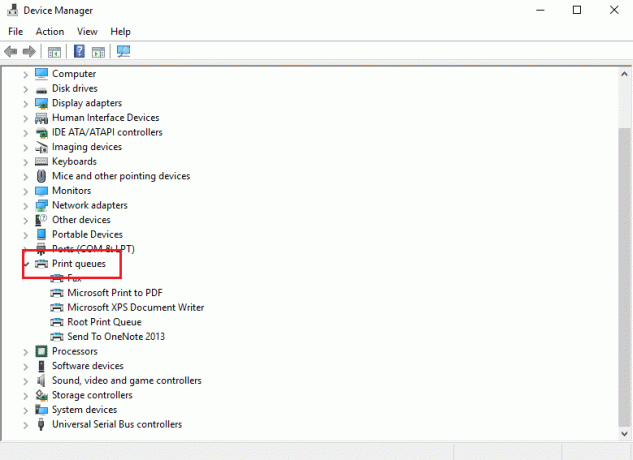
Sorun görüntüden kaynaklanıyor, Grafik sürücüsünün güncel olmamasını sağlamak gerekiyor. Burada verilen bağlantıdaki talimatları takip edebilirsiniz. NVIDIA Grafik sürücüsünü güncelleyin en son sürüme.

Ayrıca Oku:Windows 10'da NVIDIA Container Yüksek CPU Kullanımını Düzeltin
1E. NVIDIA Grafik Sürücü Güncellemelerini Geri Alma
Sorunu gidermenin son yöntemi olarak, Grafik sürücüsünü varsayılan sürüme döndürmeyi deneyebilirsiniz. Ekran Bağdaştırıcıları bölümünden, NVIDIA Grafik sürücüsünü seçin ve kılavuzdaki talimatları izleyin. Windows 10'da sürücüleri geri alma.
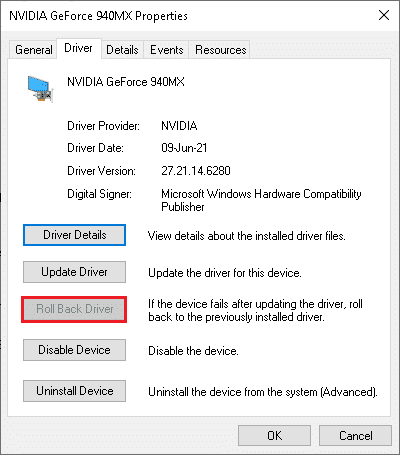
1F. NVIDIA Grafik Sürücüsünü Yeniden Yükleyin
Şu anda NVIDIA Grafik sürücüsüyle NVIDIA GPU Masaüstüne bağlı ekranı kullanmamayı düzeltmenin başka bir yöntemi, sürücüyü yeniden yüklemektir. seçin NVIDIA Ekran Bağdaştırıcıları bölümündeki grafik sürücüsünü seçin ve kılavuzdaki yönergeleri izleyin. aygıt sürücülerini kaldırın ve yeniden yükleyin yeniden yüklemek için.

Yöntem 2: Otomatik Sürücü Güncellemelerini Durdurun
Bazen PC, NVIDIA Grafik sürücüsünü uyumsuz bir sürüme güncelleyebilir ve bu, soruna neden olabilir. Bu sorunu çözmek için NVIDIA Graphics sürücüsünün otomatik güncellemelerini durdurabilirsiniz.
1. basın Windows tuşu, aramak Gelişmiş sistem ayarlarını görüntüleyinve üzerine tıklayın Açık.

2. Şuraya taşı: Donanım sekmesine tıklayın ve Cihaz Kurulum Ayarları düğme.
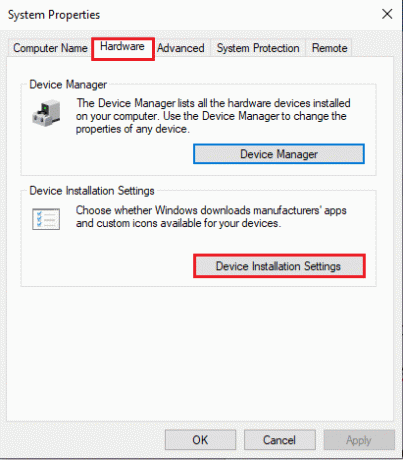
3. seçin Hayır (cihazınız beklendiği gibi çalışmayabilir) seçeneğini tıklayın ve Değişiklikleri Kaydet.
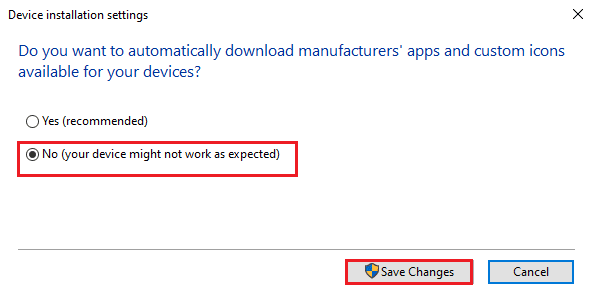
4. Tıkla TAMAM üzerindeki düğme Sistem özellikleri İşlemi tamamlamak için pencere.
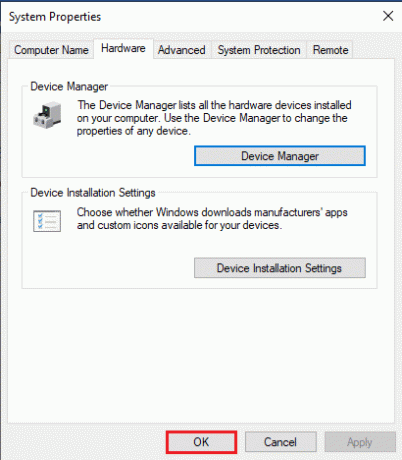
Ayrıca Oku:Windows 10'da Nvxdsync exe Hatasını Düzeltin
Yöntem 3: SLI Ayarını Devre Dışı Bırak
NVIDIA Kontrol Panelinde SLI ayarı etkinse, bu sorunla karşılaşabilirsiniz. Ekranın NVIDIA GPU'ya bağlı olmaması sorununu çözmek için bu ayarı Grafik kartında devre dışı bırakmayı deneyebilirsiniz.
1. I vur Windows tuşu, aramak NVIDIA Kontrol Panelive üzerine tıklayın Açık.

2. Genişletin 3D Ayarları sol bölmedeki seçeneği ve tıklayın SLI yapılandırmasını ayarla seçenek.
3. seçin SLI teknolojisini kullanmayın seçeneği Sisteminiz için SLI yapılandırmasını seçin bölüm.
Yöntem 4: GPU Kullanımını Doğrulayın
PC'nizde birden fazla GPU kartı kullanıyorsanız Ekranın hangi GPU'yu kullandığını kontrol edebilirsiniz. Şu anda NVIDIA GPU Masaüstüne bağlı ekranı kullanmıyor sorununu düzeltmek için burada verilen adımları izlemeyi deneyin.
1. I vur Windows + I tuşları açmak için aynı anda Ayarlar uygulama.
2. Tıkla Sistem ayar.
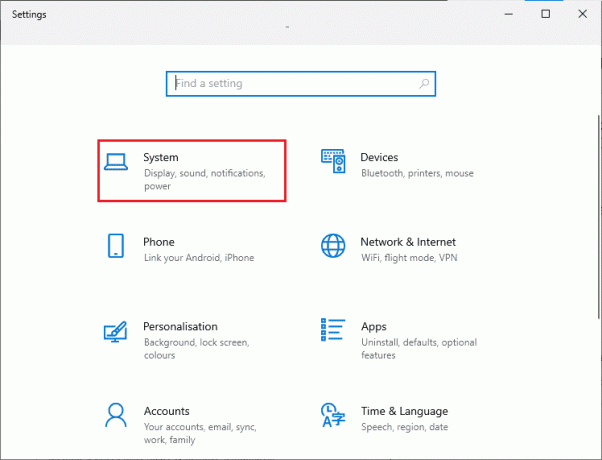
3. İçinde Görüntülemek sekmesine tıklayın Gelişmiş ekran ayarları seçeneği Çoklu ekranlar bölüm.
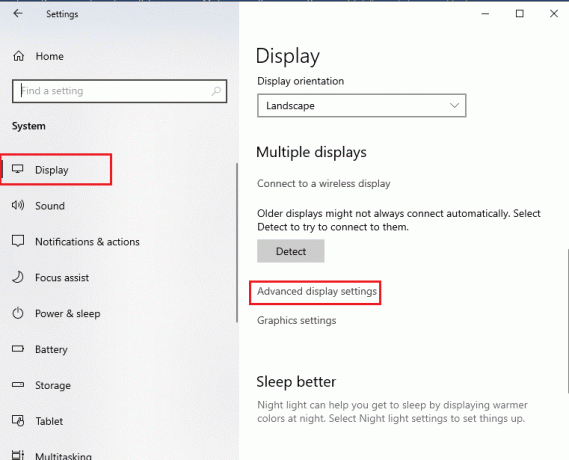
4A. NVIDIA Grafik kartını görüyorsanız Bilgileri Görüntüle bölümünde, NVIDIA GPU etkindir.
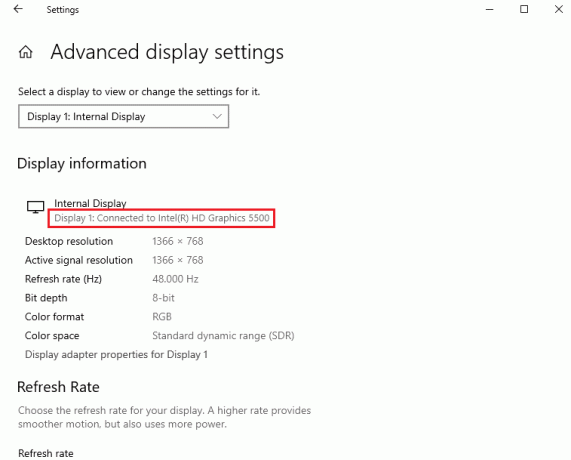
4B. Başka bir GPU etkinleştirilmişse, Ekran 1 için ekran bağdaştırıcısı özellikleri seçenek. GPU kartını şuradan değiştirebilirsiniz: Adaptör sekme.
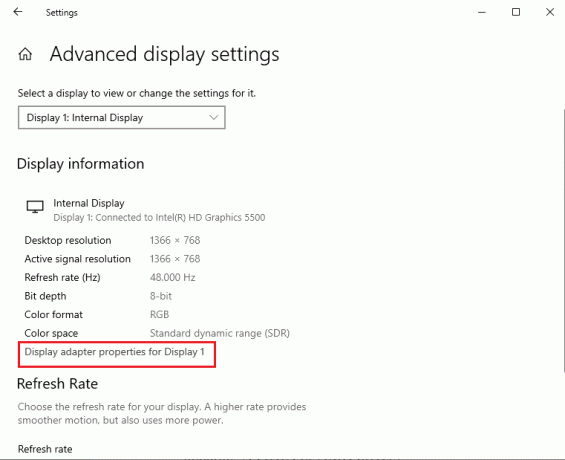
Bu şekilde, NVIDIA GPU'ya bağlı olmayan Ekran sorununu çözebilirsiniz.
Ayrıca Oku:NVIDIA Ekran Ayarları Kullanılamıyor Hatasını Düzeltin
Yöntem 5: NVIDIA Hizmetlerini Etkinleştirin
NVIDIA Graphics sürücüsünün çalıştığından emin olmak için gereken hizmetlerin PC'nizde etkinleştirilmesi gerekir. Sorunu çözmek için aşağıdaki hizmetleri etkinleştirmeniz gerekir.
- NVIDIA Sürücü Yardım Hizmeti
- NVIDIA Güncelleme Hizmeti
NVIDIA hizmetlerini etkinleştirmek için bu adımları izleyin.
1. basın Windows tuşu, tip Hizmetler, ardından üzerine tıklayın Yönetici olarak çalıştır.

2A. seçin NVIDIA Sürücü Yardım Hizmeti ve üzerine tıklayın Başlangıç sol bölmedeki seçenek.
2B. Hizmet başlatılırsa, üzerine tıklayın. Tekrar başlat sol bölmedeki seçenek.
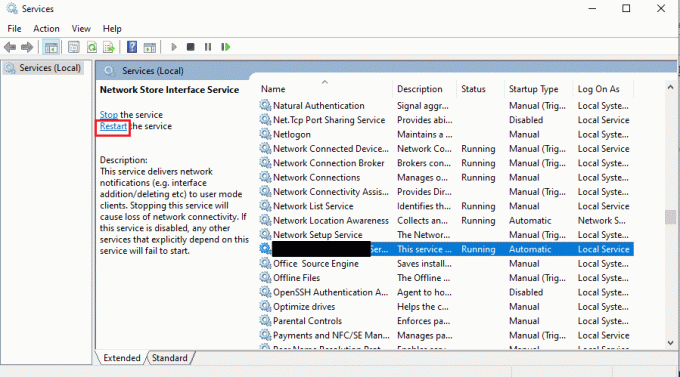
3. Servise sağ tıklayın ve üzerine tıklayın. Özellikler listedeki seçenek.
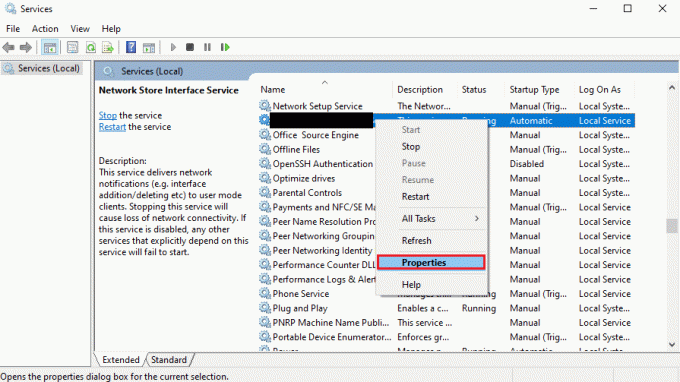
4. İçinde Genel sekmesini değiştir Başlangıç türü ile Otomatik seçenek.
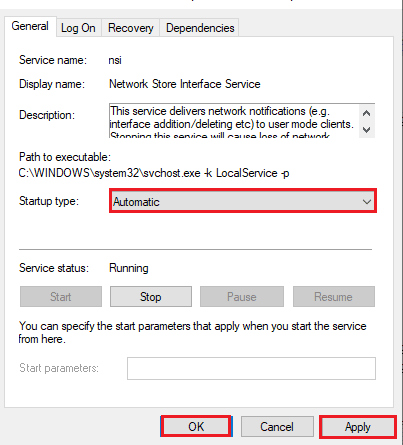
5. Son olarak, tıklayın Uygula Ve TAMAM Değişiklikleri kaydetmek için düğmeler.
Ayrıca Oku:NVIDIA Yükleyicisini Düzeltin Bu Grafik Sürücüsü Devam Edemiyor Uyumlu Grafik Donanımı Hatası Bulunamadı
Yöntem 6: Donanım Bileşenlerinde Sorun Giderme
Şu anda NVIDIA GPU Masaüstüne bağlı ekranı kullanmıyorsanız, sorun bilgisayarınızın donanım bileşenlerindeyse, bunları bir Teknisyenin yardımıyla düzeltebilirsiniz.
Seçenek I: Donanım Bileşenlerini Yeniden Yerleştirin
Bilgisayarınızdaki donanım bileşenlerini yakın zamanda yükselttiyseniz, sorunu çözmek için bileşenleri yerine yeniden yerleştirmeyi deneyebilirsiniz. Bileşenler düzgün yerleştirilmemişse, bu sorunu kolayca çözebilirsiniz.
- Kapağı çıkarın ve ana kartın tüm parçalarında basınçlı hava kullanarak tozu giderin.
- Depolamayı konumunda kilitlemek için RAM çubuklarını ve klipslerini değiştirin.
- GPU birimini ana kart üzerindeki bağlantı noktalarına ve kablolara yeniden bağlayın.
Seçenek II: Donanımı Onarın
PC'deki donanım bileşenleri hasarlı veya eksikse, bileşenleri onarması veya değiştirmesi için bir Teknisyenle iletişime geçebilirsiniz.
Tavsiye edilen:
- Windows 10'da Hata Kodu 0xc7700112'yi Düzeltin
- Razer Audio Visualizer'ın Çalışmaması Nasıl Onarılır
- Windows'un Bu Sürümüyle Uyumlu Olmayan NVIDIA Sürücüsünü Düzeltin
- NVIDIA OpenGL Sürücü Hata Kodu 8'i Düzeltin
yöntemleri şu anda NVIDIA GPU Masaüstüne bağlı ekranı kullanmıyor düzeltmesi Sorun makalede açıklanmıştır. NVIDIA GPU sorununa bağlı olmayan ekranı düzeltmede bu yöntemlerden hangisinin etkili olduğunu bize bildirin. Ayrıca yorumlar kısmında değerli önerilerinizi ve sorularınızı paylaşabilirsiniz.

Elon Decker
Elon, TechCult'ta bir teknoloji yazarıdır. Yaklaşık 6 yıldır nasıl yapılır kılavuzları yazıyor ve birçok konuyu ele aldı. Windows, Android ve en son hileler ve ipuçları ile ilgili konuları ele almayı seviyor.